win10耳机和笔记本同时有声音如何处理
更新时间:2022-11-20 09:43:00作者:xinxin
由于用户需要在公共场所使用win10笔记本电脑,因此为了不出现声音外放,我们可以选择给电脑插入耳机来听声音,可是当用户在给win10笔记本电脑插入耳机之后,却发现耳机和电脑同时有声音出现,对此应该如何处理呢?下面小编就来教大家win10耳机和笔记本同时有声音解决方法。
推荐下载:win10专业版原版镜像
具体方法:
第一步:打开win10的“开始”菜单,选择控制面板打开。
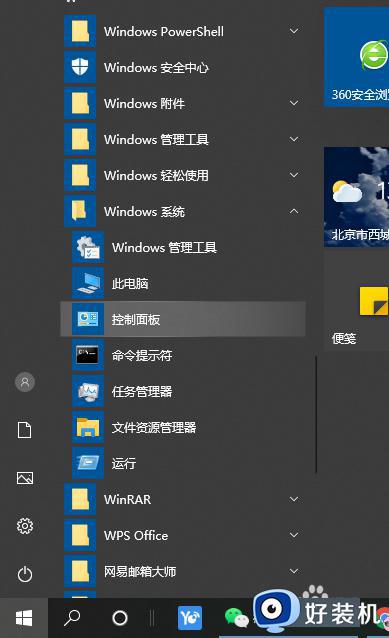
第二步:查找“硬件和声音”的点击。
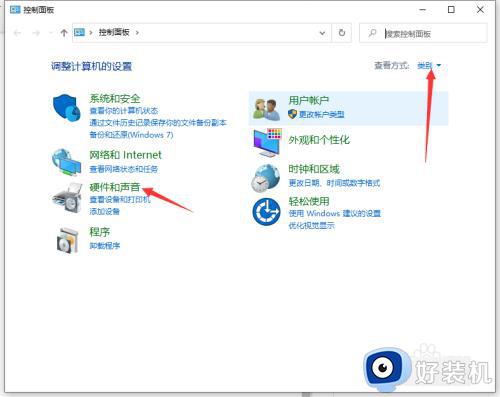
第三步:打开"Realtek高清晰音频管理器"。
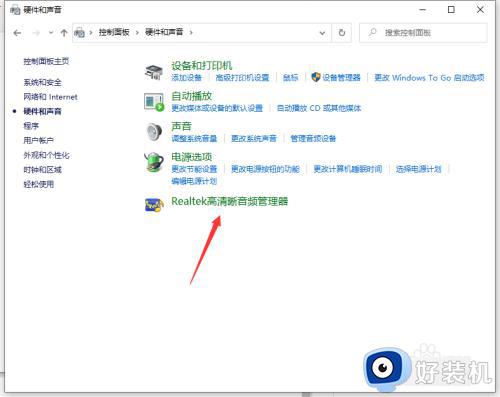
第四步:点击右上方的设置按钮,以选择打开的选项。
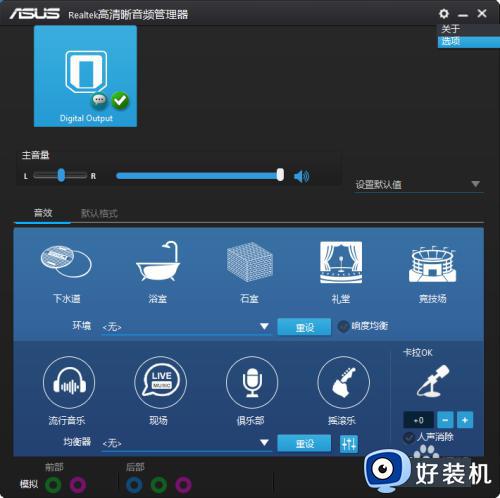
第五步:插孔设定:仅选择HD音频前面板,录音设置:同类型连接一台输入设备的钩子,最好不要一次做好,拔插试几次都行。
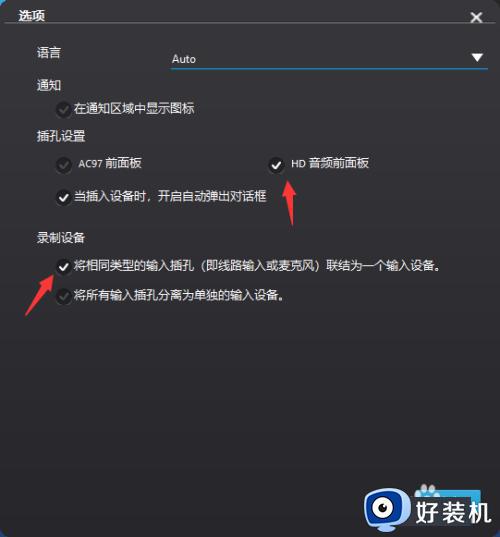
以上就是小编带来的win10耳机和笔记本同时有声音解决方法了,有出现这种现象的小伙伴不妨根据小编的方法来解决吧,希望能够对大家有所帮助。
win10耳机和笔记本同时有声音如何处理相关教程
- win10系统耳机和音响同时响怎样设置 win10如何设置扬声器与耳机同时播放
- 笔记本插上耳机还是外放win10是什么原因 windows10笔记本插耳机还是外放解决教程
- win10外放无声音耳机有声音怎么回事 win10电脑外放没有声音耳机有声音如何处理
- win10插耳机没有声音怎么回事 耳机插电脑没声音win10如何处理
- win10没有声音耳机有声音怎么办 win10耳机外放同时响的设置方法
- win10怎么设置耳机和音响同时有声音 win10设置耳机音箱同时有声音的方法
- win10耳机怎么和音响一起用 win10如何设置耳机和音响都有声音
- 如何解决win10前面板耳机没声音 win10电脑前面板耳机没声音的解决教程
- 音箱和耳机怎么一起用win10 win10音响和耳机同时使用的设置方法
- win10插上耳机还外放怎么办 win10插上耳机外放有声音处理方法
- win10快捷方式图标显示白色怎么办 win10桌面快捷方式显示白色如何处理
- 神力科莎怎么设置中文 神力科莎在哪设置中文
- win10不能启动骑马与砍杀怎么办 win10骑马与砍杀无法正常启动如何解决
- 电脑没有appdata文件夹win10怎么办 win10 users找不到appdata如何处理
- win10查看电脑硬件信息在哪里 win10如何查看电脑硬件信息
- win10不能调节亮度怎么办 win10系统不能调节亮度修复方法
win10教程推荐
- 1 win10不能更新系统怎么办 win10电脑不能更新系统修复方法
- 2 win10不支持显卡驱动怎么办 win10显卡不能安装驱动安装处理方法
- 3 win10右下角天气怎么关 win10删除电脑右下角天气显示的方法
- 4 win10删除文件需要管理员权限怎么办 win10删掉文件需要管理员权限处理方法
- 5 彻底关闭win10病毒和威胁防护的步骤 win10如何关闭病毒和威胁防护
- 6 win10进入桌面后鼠标一直转圈怎么回事 win10进桌面一直转圈怎么解决
- 7 win10桌面快捷图标出现白纸怎么回事 win10桌面快捷方式图标变成白板如何处理
- 8 win10计算器打不开怎么办 如何解决win10系统无法打开计算器
- 9 win10共享文件夹怎么在另一个电脑查看 win10共享文件夹另外一台电脑如何找到
- 10 win10关闭每次打开应用的通知设置方法 如何关闭win10每次点开软件都提醒
